
Mark Lucas
0
4855
890
Sikkerhedsværktøjer er et nødvendigt onde i lyset af en voksende Mac malware-trussel. Heldigvis kan du beskytte dig selv og gendanne ro i sindet med de rigtige værktøjer, ligesom Objecive-See's gave af freebies.
Projektet er hjernebarn af Patrick Wardle, en sikkerhedsforsker, der skabte en række værktøjer til at sikre sin egen computer. Han har siden frigivet dem alle gratis og vedligeholder en opbevaring af kendt Mac malware til forskning og uddannelsesmæssige formål.
Lad os se på lineup, og hvordan du kan bruge disse værktøjer til bedre at beskytte din Mac.
1. Forstyrr ikke
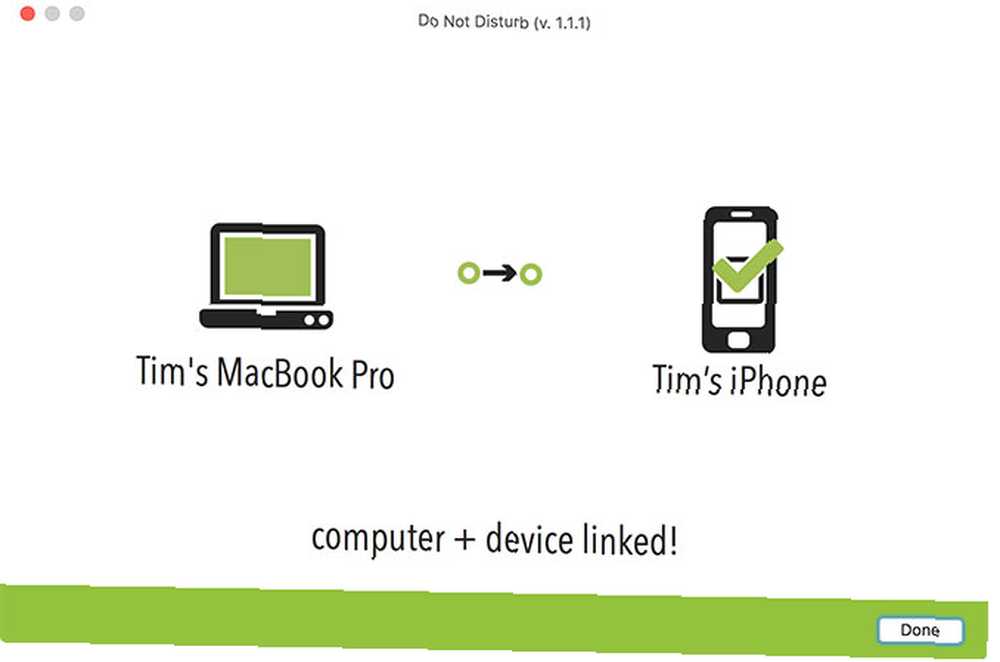
Hvad det gør: Få advarsler om fysiske adgangsangreb på din MacBook.
Hvis du rejser med din MacBook, eller din arbejdsplads favoriserer a “medbring dit eget udstyr Hvorfor arbejdsgivere og medarbejdere skal være på vagt over for BYOD Hvorfor arbejdsgivere og medarbejdere skal være på vagt over for BYOD Understøtter din arbejdsgiver medbringe din egen enhed? Det kan spare penge og forbedre produktiviteten ... men er BYOD sikker? Er din arbejdsgiver udsat for nye sikkerhedsspørgsmål? Hvordan kan BYOD påvirke din egen sikkerhed? ” tilgang, fysiske adgangsangreb kan være din bærbare pc's største trussel. Mange af os efterlader vores bærbare computere uden opsyn med at tage en kop kaffe uden at tænke på den meget reelle trussel, som ondsindede USB-enheder og andre brugere udgør.
Don't Disturb installerer en vedvarende startproces, der logger alle kendte “låg åbent” begivenheder med mulighed for at sende alarmer eller udføre tilpassede handlinger. Det fungerer bedst, når det er parret med den ledsagende iOS-app, så du kan tage undvigende handlinger som at slå et skud af den skyldige ved hjælp af dit webcam eller lukke din Mac fjernbetjening.
Når du har installeret appen, kan du se en log med fysiske adgangshændelser, og der kræves ingen iOS-modpart-app. Der er også præferencer for at køre appen “usynligt” ved hjælp af passiv logning (ingen synlige advarsler) og ved at skjule menulinjens ikon.
Hent: Forstyr ikke
2. KnockKnock
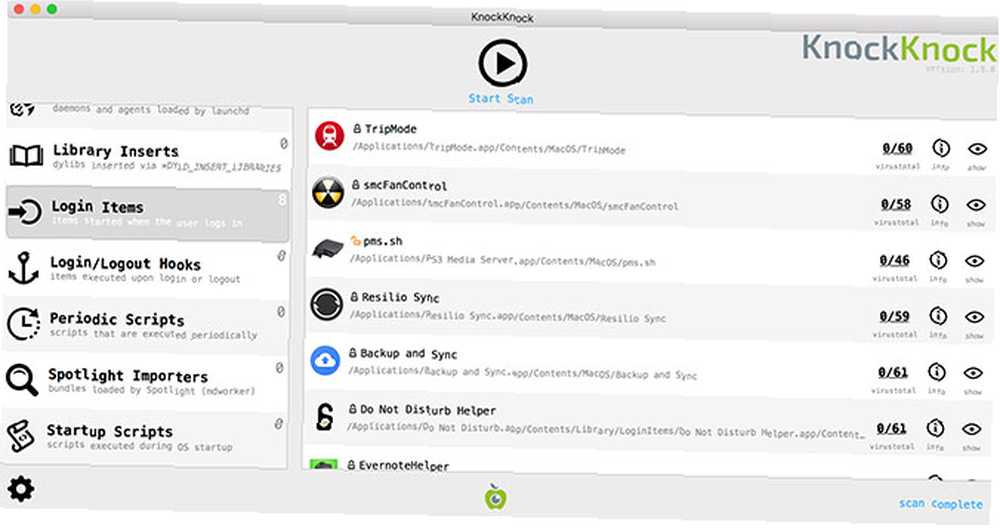
Hvad det gør: Scan din Mac for tegn på vedvarende malware.
Mere end en grundlæggende malware-scanner, leder KnockKnock efter tegn på vedvarende malware-ondsindet kode, der installerer sig selv gentagne gange. Dette sker normalt, når din computer genstarter. KnockKnock integreres med online detektionsværktøj VirusTotal, så kendt malware får et rødt højdepunkt på detektion.
Mens VirusTotal-integration er rart, rapporterer appen også andre vedvarende installerede applikationer. De fleste af dine resultater vil være godartede, men det giver dig mulighed for at se ned på listen og se, om du ser noget usædvanligt. Appen registrerer mange forskellige typer vedvarende installationsprogrammer, herunder plugins, browserudvidelser, start- og login-emner og kerneudvidelser.
Hent: Bank bank
3. TaskExplorer
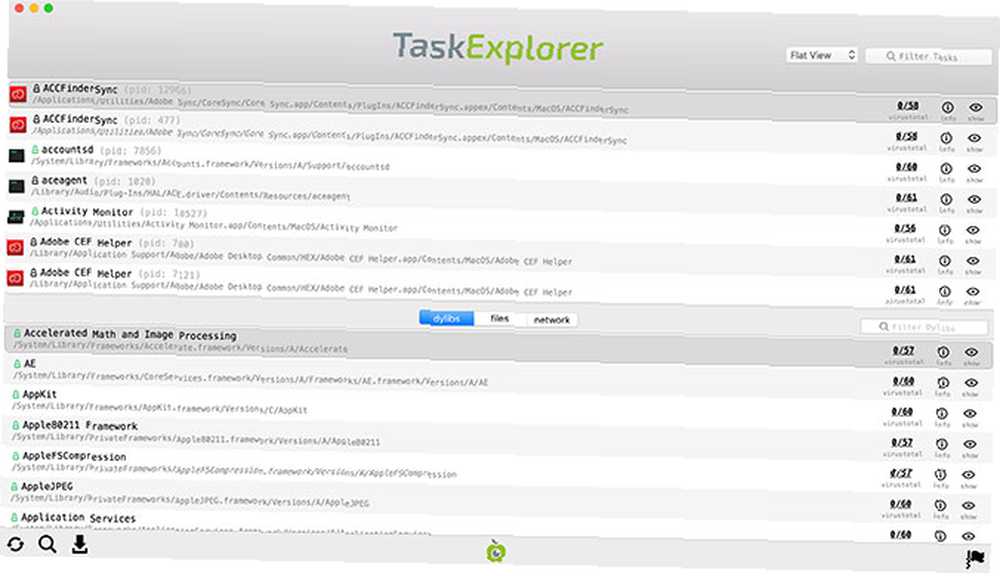
Hvad det gør: Ligesom en sikkerhedsfokuseret version af Apples Activity Monitor task manager.
TaskExplorer ligner meget den Activity Monitor-app, der leveres med din Mac, undtagen med VirusTotal-integration. Det betyder, at appen markerer alle kendte ondsindede, der kører i øjeblikket. Du kan sende alt, hvad du ikke genkender, til VirusTotals servere til analyse.
Appen kan hurtigt se signaturstatus for alle kørende processer, se indlæste dynamiske biblioteker, netværksforbindelsesdetaljer og filer, der i øjeblikket er i brug af en given opgave. Det ligner KnockKnock, men vægten her er på processer, der allerede er lanceret, snarere end koden, der er ansvarlig for deres udførelse.
Hent: TaskExplorer
4. BlockBlock
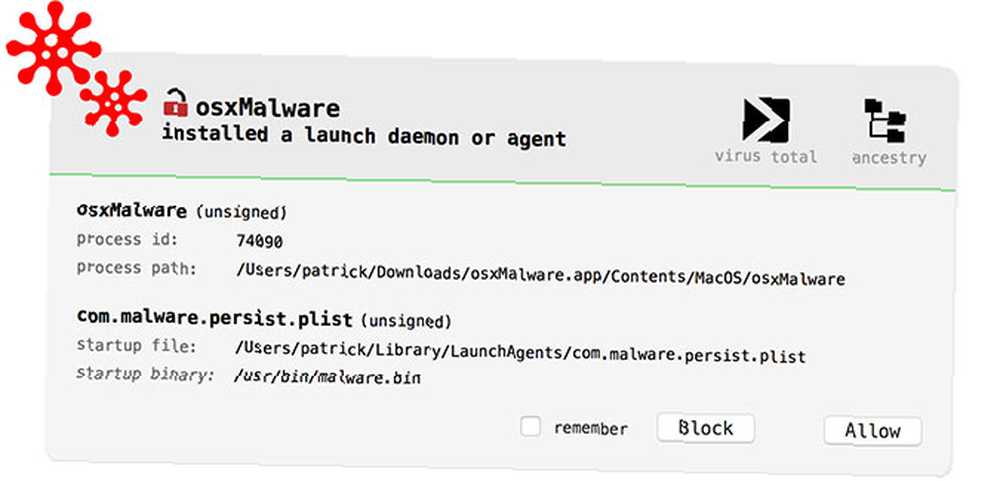
Hvad det gør: Ser efter og forsøger at blokere malware-installatører.
Mens KnockKnock ser efter de installatører, der er ansvarlige for malware, forsøger BlockBlock at nægte installationen helt. Det gør dette ved at køre konstant i baggrunden, overvåge almindelige persistensplaceringer og vise en alarm, når den registrerer noget mistænkeligt.
Som du kunne forvente, integreres BlockBlock med VirusTotal. Det markerer kendt malware, men mange af BlockBlock-detektioner er legitime apps, der udfører rutinemæssige operationer. BlockBlock giver dig mulighed for at blokere for alle registrerede installationer. Appen rapporterer også, om installationsprogrammet er underskrevet af Apple, af en tredjepart eller helt usigneret.
Hent: BlockBlock
5. RansomWhere?
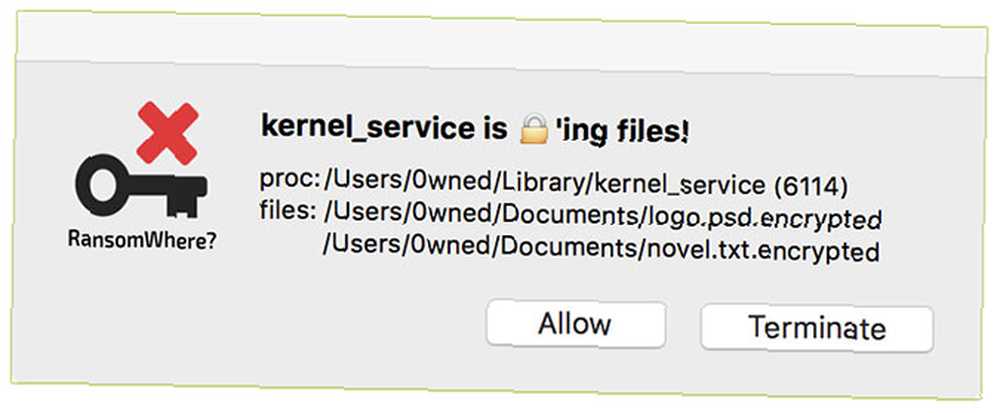
Hvad det gør: Skærme til nyoprettede krypterede filer i et bud for at forhindre angreb fra ransomware.
Ransomware er en bestemt type malware 7 Typer Ransomware, der vil tage dig af Surprise 7 Typer af Ransomware, der vil tage dig af Surprise Ransomware bringer dig altid overrasket, men disse nye typer ransomware bringer det til en højere (og mere irriterende) ) niveau. der spærrer dig for dine data, som normalt kræver en slags betaling for sikker returnering af dine filer. Et kendetegn ved dette særlige malware-design er oprettelsen af krypterede filer ved mistænkelige processer.
RansomWhere? overvåger dit system for kendte tegn på ransomware, blokerer for processen og beder dig om enten at tillade eller afslutte en mulig trussel. Appen markerer upålidelige processer, der hurtigt opretter krypterede filer, mens de udtrykkeligt har tillid til Apple-signeret software og software installeret inden appen downloades.
Ligesom andre Objekt-See apps, RansomWhere? kigger ikke specifikt efter malware, men handlinger, der indikerer malware. Det er muligt, at appen vil markere legitime processer, skønt udvikleren har forsøgt at holde antallet af falske positiver til et minimum.
Hent: RansomWhere?
6. OverSight
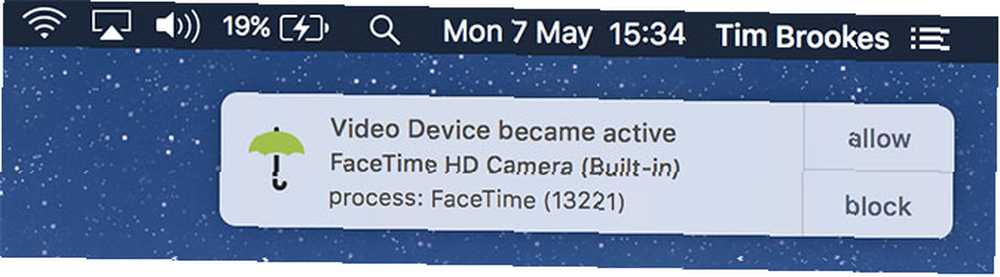
Hvad det gør: Advarer dig, når din mikrofon eller kamera aktiveres.
En af de enkleste Objekt-See-apps, OverSight advarer dig, når din Mac's mikrofon eller webcam tændes. Der er kendte eksempler på Mac-malware, der forsøger at optage eller endda streame brugere, og det er grunden til, at så mange brugere dækker deres webkameraer. Hvorfor du skal deaktivere eller dække dit webcam lige nu, hvorfor du skal deaktivere eller dække dit webcam lige nu, hvis du ikke er pas på, hackere kan nemt få adgang til dit webcam og spionere på dig uden din viden. Så du har to muligheder: deaktiver kameraet eller dæk det op. som en forsigtighedsforanstaltning.
OverSight overvåger og rapporterer hændelser med webcam eller mikrofon. Alarmen inkluderer navnet på processen og procesidentifikatoren sammen med en prompt til Give lov til eller Blok forspørgelsen. Du kan også hvidliste sikre applikationer, så du ikke behøver at godkende dem hele tiden.
Det mest interessante, appen forsøger at opdage sekundære processer, der forsøger at få piggyback på legitime webcam- eller mikrofonanmodninger. Det er ikke ufejlbarligt, men det er bedre end intet.
Hent: tilsyn
7. KextViewr
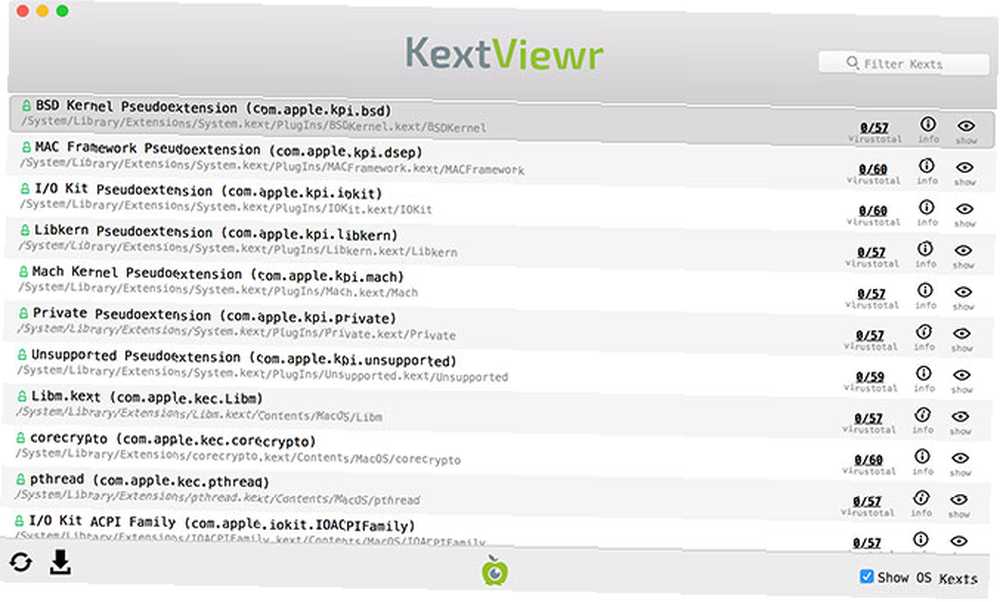
Hvad det gør: Viser aktuelt indlæste kerneudvidelser.
Kerneudvidelser (kendt som “kexts”) får de højeste privilegier i macOS, så det er vigtigt, at du ikke har nogen upålidelige moduler, der kører. KextViewr viser alle aktuelt indlæste kexts sammen med deres signaturstatus, sti til installerede filer, og måske vigtigst af alt, resultater fra alle hashes, der er henvist til med VirusTotal.
Du kan filtrere disse processer ved hjælp af følgende hashtags: #æble, #nonapple, #underskrevet, #unsigned, og #flagged. Der er ikke meget mere end det!
Hent: KextViewr
8. Hvad er dit tegn
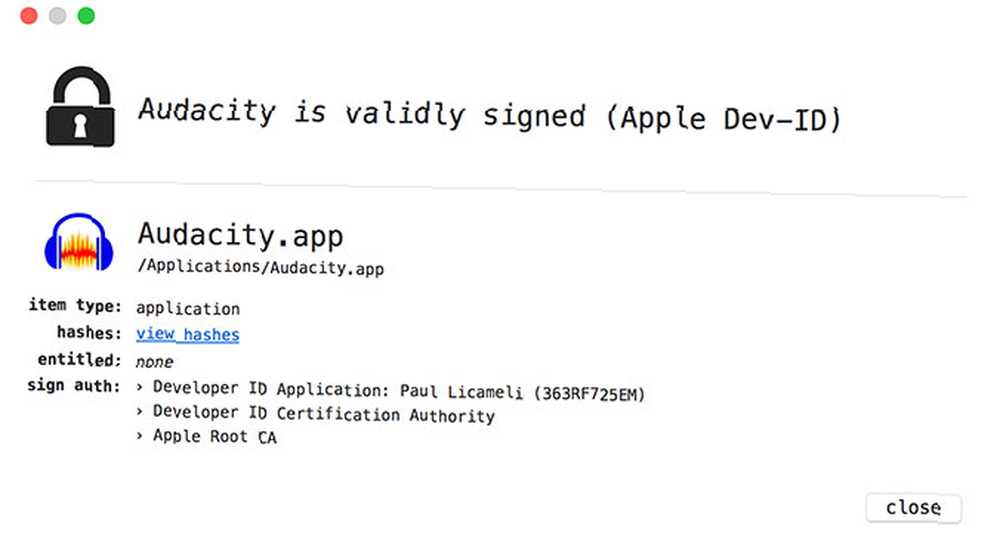
Hvad det gør: Kontroller en apps signaturstatus for at bestemme dets pålidelighed.
Ikke alle apps, der ikke er underskrevet, er farlige. Mange open source-projekter og freebies Den bedste Mac-Only Open Source-software Den bedste Mac-Only Open Source-software Når de fleste tænker open source, tror de Linux. Men Mac OS X har også sin andel af open source-programmer i kvalitet - og en masse af dem er ikke tilgængelige til Linux eller Windows. er usigneret, da udviklerne mangler finansiering til at få en udviklerlicens. Med det i tankerne er en underskrevet app mere troværdig (ud fra et sikkerhedsmæssigt synspunkt) end en usigneret.
Hvad er dit tegn tilføjer en ny højreklik-kontekstindstilling kaldet Signering af Info. Klik på den, så finder du ud af, om appen er Apple-underskrevet, tredjepartssigneret eller overhovedet ikke er underskrevet. Det er alt, hvad der er til det.
Hent: Hvad er dit tegn
Mere nyttige mål-Se værktøjer til Mac-brugere
Ud over værktøjerne her har Objekt-See et par andre værktøjer, som visse brugere kan være interesseret i:
- Lockdown: skrevet for El Capitan for at give en måde at hurtigt begrænse en Mac-eksponeret “overfladeareal” ved at låse kendte udnyttelige tjenester. I øjeblikket fungerer det ikke med High Sierra.
- Ostiarius: En anden app til El Capitan betød at lukke et sikkerhedshul, der gjorde det muligt for malware at omgå Gatekeeper. Fra macOS Sierra eller senere har Apple rettet dette problem, og Ostiarius er ikke længere påkrævet (det kan være nyttigt, hvis du ikke kan opgradere din Mac forbi El Capitan).
- dylib Hijack Scanner: Objekt-Se's første værktøj, sidst opdateret til El Capitan. Tilsvarende funktionalitet er en del af TaskExplorer ovenfor.
Sikkerhedsværktøjer kan hjælpe dig med at forhindre og opdage malware-infektion, men en strejf af sund fornuft kan gøre vidundere for at undgå infektion for 5 nemme måder at inficere din Mac med malware 5 lette måder at inficere din Mac med malware Du måske synes, det er temmelig svært at inficere din Mac din Mac med malware, men der er altid undtagelser. Her er fem måder, du kan gøre din computer beskidt på. . Vær altid mistænkelige over for processer, der beder om din administratoradgangskode, usignerede apps, der kræver omgåelse af Gatekeeper, og lad beskyttelse af systemintegritet være aktiveret. Sådan deaktiveres systemintegritetsbeskyttelse (og hvorfor du ikke skal) t) Der er flere grunde til at lade macOS 'System Integrity Protection være tændt end at slukke for den, men det er let at slå det fra. på alle tidspunkter.











